Существует несколько функций, которые делают Kodi Медиацентр выгодно выделяется на фоне остальных подобных предложений. Благодаря всем этим характеристикам, которые определяют его, мы получаем все более полное программное обеспечение, которое не перестает расти, несмотря на годы, которые оно было с нами.
Имейте в виду, что мы имеем в виду решение с открытым исходным кодом, используемое миллионами пользователей по всему миру. Ранее известный как XBMC , это программа, способная предложить нам все необходимое для работы со всеми видами мультимедийного контента. Сюда входят фото, видео, телеканалы, музыка и многое другое. Кроме того, мы должны иметь в виду, что здесь мы находим возможность работы с Kodi как локально, так и онлайн.

Именно благодаря всей функциональности и универсальности, которые он нам предлагает, большинство пользователей выбирают его использование. Ко всему этому мы должны добавить, что он совместим с множеством оборудования и операционных систем. Следовательно, пользователи обычно устанавливают его на свои настольные ПК , мобильные телефоны , таблетки, игровые приставки , и другие. Чтобы дать вам представление обо всем этом, у нас даже есть специальный Linuxоперационная система, ориентированная на это мультимедийный центр . Например, мы можем установить его на Raspberry Pi которые мы подключаем к нашему телевидению.
При всем сказанном не сложно представить, что это программа, к тому же бесплатная, которую мы можем установили на несколько устройств одновременно . Более того, если они подключены к одной и той же локальной сети, мы можем даже делиться контентом между различными компьютерами и платформами.
Установите имя для каждой команды с Kodi
Короче говоря, дома или в офисе мы можем найти несколько устройств разных типов, работающих одновременно с Коди в той же сети . Таким образом, при определенных обстоятельствах это может немного сбить с толку, поскольку по умолчанию все они будут иметь одно и то же имя. Именно поэтому мы говорим вам, почему мы собираемся показать вам, как дать имя каждому программному обеспечению, установленному на каждом устройстве.
Это позволит нам избежать путаницы в случае, если мы делиться контентом в локальной сети через разные коди, которые мы используем одновременно. Для этого нам нужно запустить каждую из версий программы, установленных на разных компьютерах. Стоит отметить, что их поведение и конфигурация очень похожи на поддерживаемых платформах и операционные системы . Поэтому для задачи, которая нас сейчас волнует, нам придется получить доступ к его конфигурации через шестеренку, расположенную в верхней части интерфейса.
Чтобы изменить имя на Kodi, теперь мы собираемся щелкнуть раздел «Услуги», который мы видим в появившемся окне.
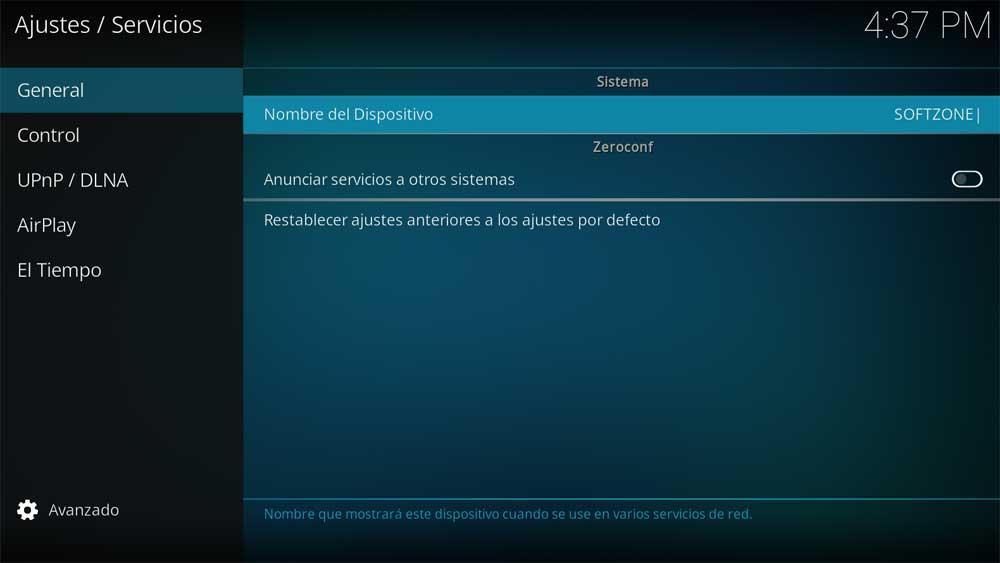
С левой стороны мы находимся в общей категории, где мы уже находим возможность установка имени для этого устройства . Мы рекомендуем назначать имена, которые определяют оборудование как таковое, чтобы различать их в локальной сети, если мы обмениваемся контентом через Kodi .